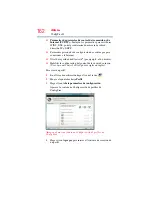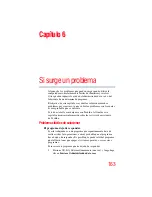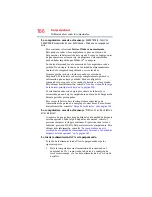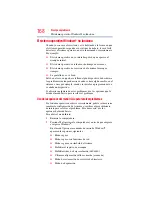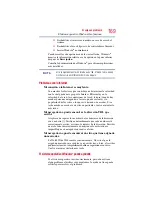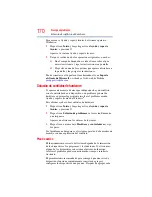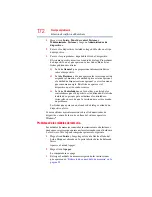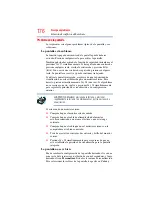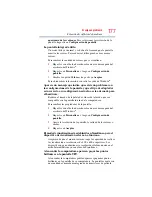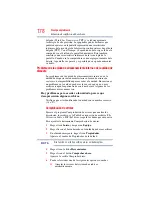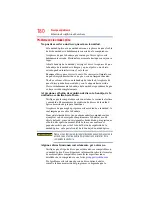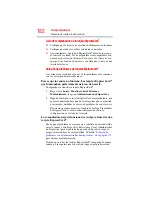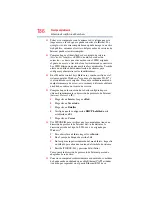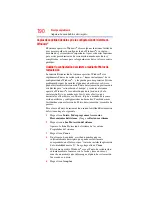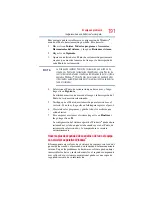176
Si surge un problema
Solución de conflictos de hardware
Problemas de la pantalla
Los siguientes son algunos problemas típicos de la pantalla y sus
soluciones:
La pantalla está en blanco.
La función Apagado automático de la pantalla puede haberse
activado. Presione cualquier tecla para activar la pantalla.
También pudo haber activado la función de seguridad instantánea al
presionar
Fn
y
F1
simultáneamente. Si ha registrado una contraseña,
presione cualquier tecla, escriba la contraseña y presione
Enter
(Intro)
. Si no existe una contraseña registrada, presione cualquier
tecla. La pantalla se reactiva y puede continuar trabajando.
Si utiliza la pantalla integrada, asegúrese de que la prioridad de
visualización no esté establecida para un monitor externo. Para
hacerlo, presione simultáneamente
Fn
y
F5
(una vez). Si el problema
no se corrige con esto, vuelva a presionar
Fn
y
F5
simultáneamente
para regresar la prioridad de visualización a su configuración
anterior.
SUGERENCIA: Mantener presionada la tecla
Fn
y presionar
repetidamente la tecla
F5
, le permite avanzar por las opciones de
visualización.
Si está usando un monitor externo:
❖
Compruebe que el monitor esté encendido.
❖
Compruebe que el cable de alimentación del monitor
esté bien conectado a una toma eléctrica y que ésta tenga
corriente.
❖
Compruebe que el cable que une al monitor externo con la
computadora esté bien conectado.
❖
Trate de ajustar los controles de contraste y brillo del monitor
externo.
❖
Presione
Fn
y
F5
simultáneamente para asegurarse de que no
esté establecida la prioridad de visualización para la pantalla
integrada.
La pantalla no se ve bien.
Puede cambiar la configuración de la pantalla haciendo clic en una
zona vacía del escritorio con el botón de control secundario y luego
haciendo clic en
Personalizar
. Esto abre la ventana Personalización.
Para seleccionar los colores de la pantalla, haga clic en
Color y